Otázka
Problém: Ako opraviť chybu aktualizácie systému Windows 0xc190012e?
Dobrý deň, nemôžem nainštalovať najnovšiu aktualizáciu systému Windows 10 na inováciu na verziu 20H2. Namiesto toho dostávam kód chyby 0xc190012e pri každom pokuse cez ponuku nastavení. Nejaké návrhy, ako to vyriešiť?
Vyriešená odpoveď
0xc190012e je ďalšia chyba, ktorá sa môže vyskytnúť pri pokuse o inštaláciu najnovších aktualizácií systému Windows. Prípadne môže kód chyby predstavovať aj zlyhanie pri inovácii zo starších verzií systému Windows, napríklad Windows 7, na najnovšiu verziu. Bohužiaľ to znamená, že používatelia, ktorí majú tieto problémy, môžu naraziť na nejaké chyby,
[1] alebo chýbajú najrelevantnejšie opravy softvérových zraniteľností.Používatelia, ktorí sa s chybou stretli, tvrdili, že sa vyskytuje v určitom bode počas procesu inštalácie – lišta môže dosiahnuť maximálne 100 % a stále zlyhá s chybou 0xc190012e. Stojí za zmienku, že chyby pri aktualizácii sú mimoriadne časté a denne sa s nimi stretávajú stovky; ďalšie príklady zahŕňajú 0x8007007e, 0x80070003, alebo 0x80070490.
Rovnako ako mnoho iných chýb, aj táto je doručená štandardnou správou v systéme Windows:
Aktualizácie zlyhali
Pri inštalácii niektorých aktualizácií sa vyskytli problémy, ale skúsime to znova neskôr.
Ako je zrejmé, takéto vysvetlenie v skutočnosti nič nevysvetľuje, ani neposkytuje žiadne tipy, ako opraviť chybu 0xc190012e. Tí, ktorí sa s problémom zaoberali, uviedli, že aj keď chvíľu počkali, aktualizácia sa stále nenainštaluje a výsledkom bude rovnaký chybový kód.
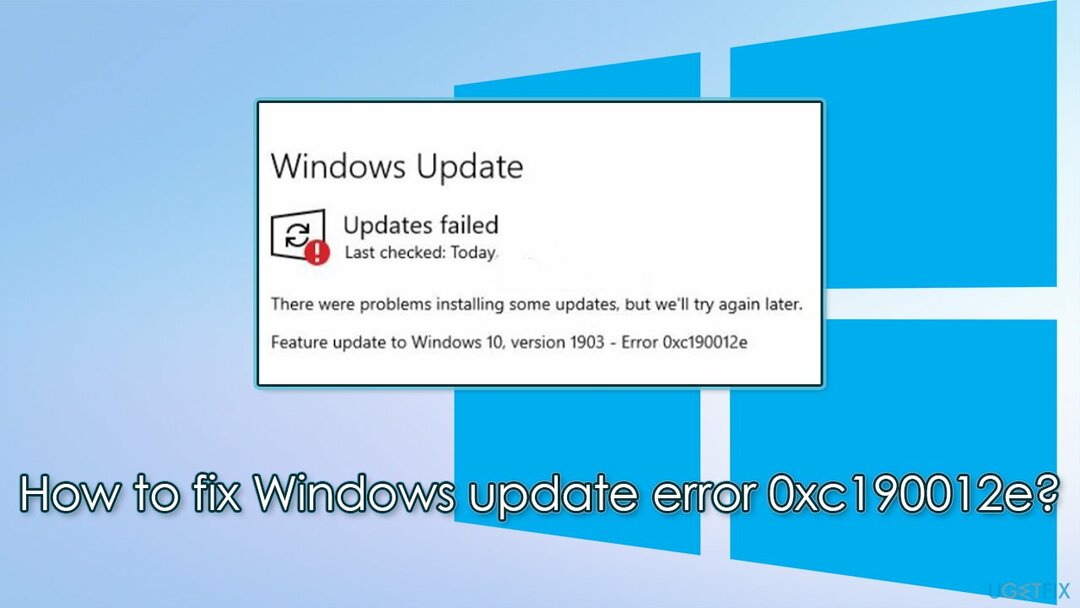
Medzi najčastejšie príčiny chýb pri aktualizácii systému Windows patria:
- Poškodenie systémových súborov Windows
- Zakázané služby[2] ktoré sú zodpovedné za aktualizácie systému Windows
- Príliš agresívny antivírusový softvér tretích strán
- Nestabilné internetové pripojenie atď.
Ak teda chcete opraviť chybu 0xc190012e, budete musieť vykonať pomerne veľa odstraňovania problémov – majte na pamäti, že pravdepodobne vyskúšate niekoľko metód, kým jedna bude fungovať pre vás. Keďže tento proces môže byť zdĺhavý, dôrazne vám odporúčame najskôr skúsiť spustiť skenovanie pomocou automatického nástroja na opravu systému Windows ReimageAutomatická práčka Mac X9 – vo väčšine prípadov to môže vyriešiť vaše problémy so systémom Windows automaticky.
Oprava 1. Použite nástroj na riešenie problémov so službou Windows Update
Ak chcete opraviť poškodený systém, musíte si zakúpiť licencovanú verziu Reimage Reimage.
Ak sa niekedy vyskytnú problémy s aktualizáciami systému Windows, prvá vec, ktorú by ste mali vyskúšať, je vstavaná služba na riešenie problémov. Nemusí to vždy vyriešiť váš problém, ale môže vás nasmerovať správnym smerom:
- Napíšte riešenie problémov vo vyhľadávaní vo Windowse a stlačte Zadajte
- Mali by ste vidieť všetky dostupné nástroje na riešenie problémov uvedené vpravo
- Ak nie sú viditeľné, mali by ste ísť na Ďalšie nástroje na riešenie problémov
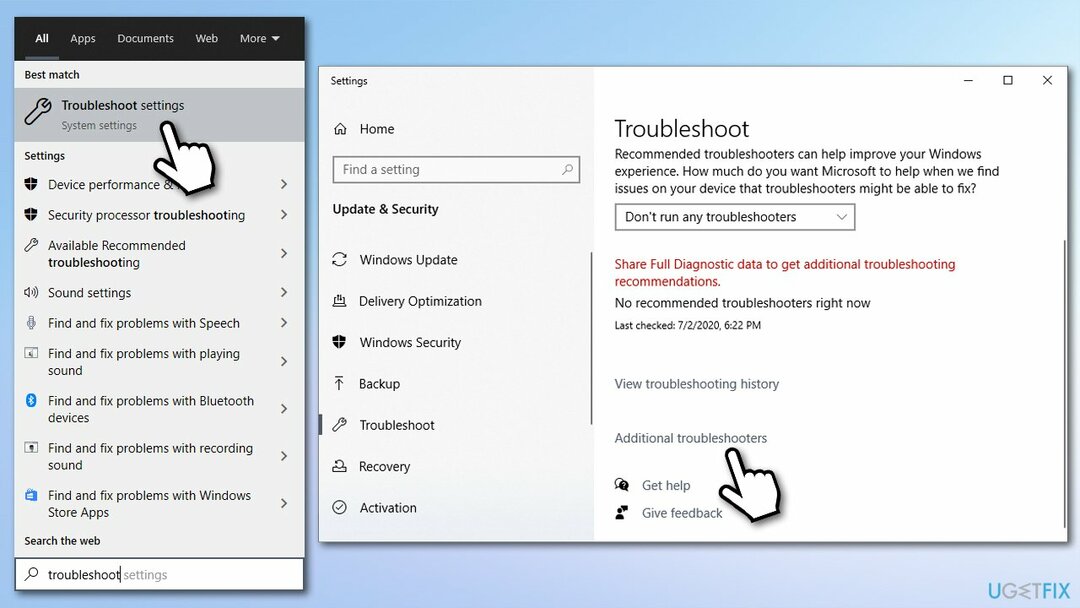
- Nájdite Aktualizácia systému Windows v zozname – kliknite naň raz
- Nakoniec vyberte Spustite nástroj na riešenie problémov a počkajte, kým sa proces neskončí.
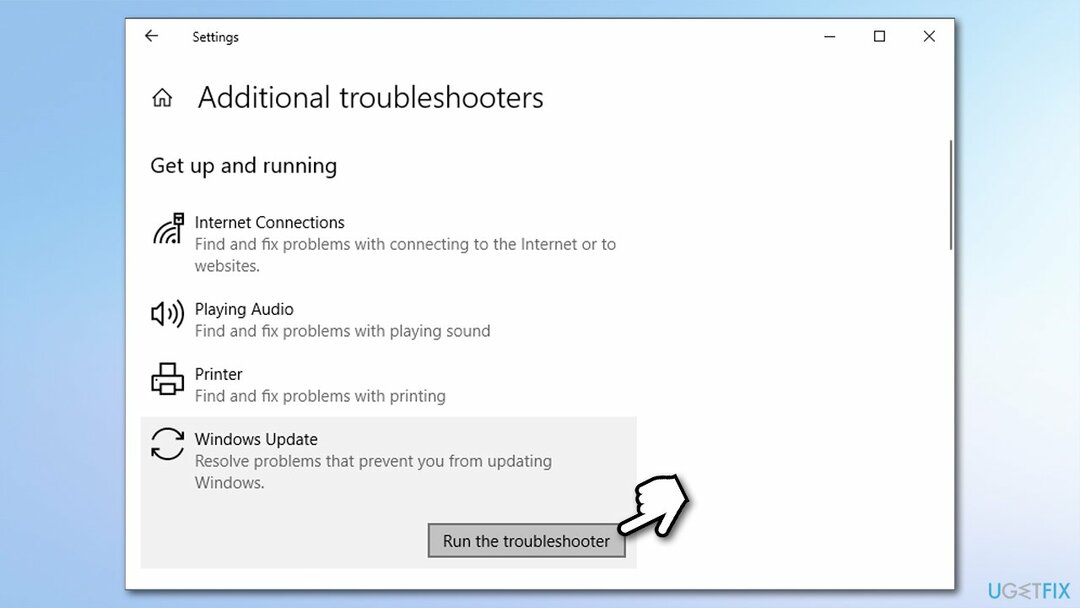
Oprava 2. Odinštalujte antivírus tretej strany
Ak chcete opraviť poškodený systém, musíte si zakúpiť licencovanú verziu Reimage Reimage.
Antivírus tretej strany je známy ako jeden z dôvodov neúspešnej aktualizácie systému Windows. Preto by ste ju mali dočasne zakázať alebo ju odinštalovať a potom skúsiť aktualizáciu stiahnuť ešte raz. Majte na pamäti, že nie je bezpečné nechať počítač bežať bez ochrany (môžete ho infikovať malvérom),[3], preto si nainštalujte iný bezpečnostný program alebo na tento účel použite vstavaný program Windows Defender.
Oprava 3. Vykonajte čisté spustenie
Ak chcete opraviť poškodený systém, musíte si zakúpiť licencovanú verziu Reimage Reimage.
- Napíšte msconfig vo vyhľadávaní vo Windowse a stlačte Zadajte
- Po otvorení okna Konfigurácia systému prejdite na služby tab
- Marka Skryť všetky služby spoločnosti Microsoft začiarknite políčko a vyberte Zakázať všetky
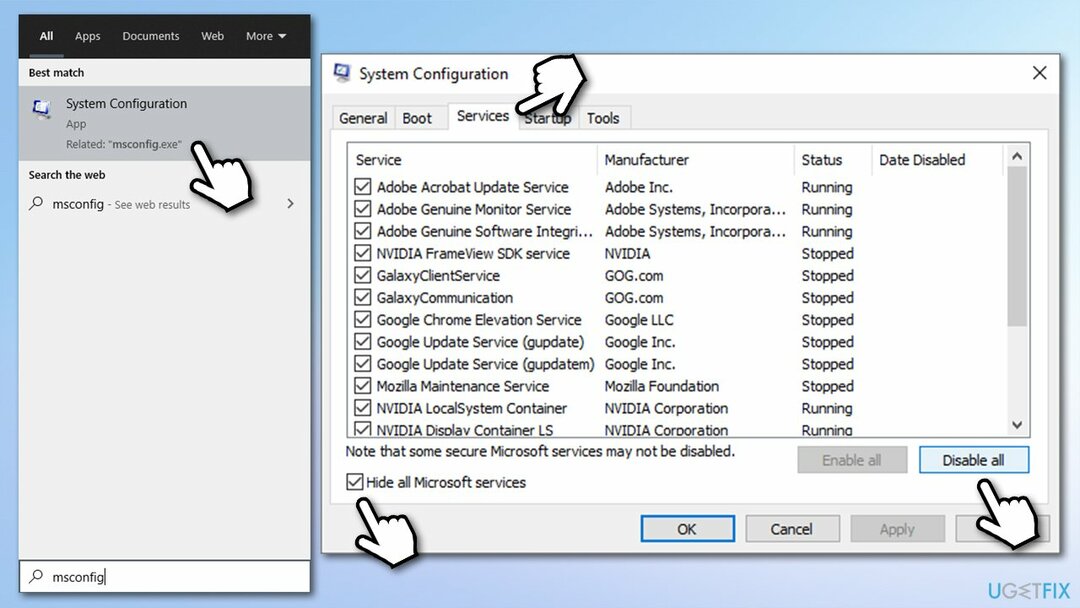
- Ďalej prejdite na Začiatok kliknite na taband Otvorte Správcu úloh
- Tu uvidíte zoznam spúšťacie položky– zakázať všetky kliknutím pravým tlačidlom myši a stlačením Zakázať
- Zatvorte Správcu úloh a prejdite na Boot v okne Konfigurácia systému
- Začiarknite políčko Bezpečné spustenie a kliknite na tlačidlo uplatniť, potom OK
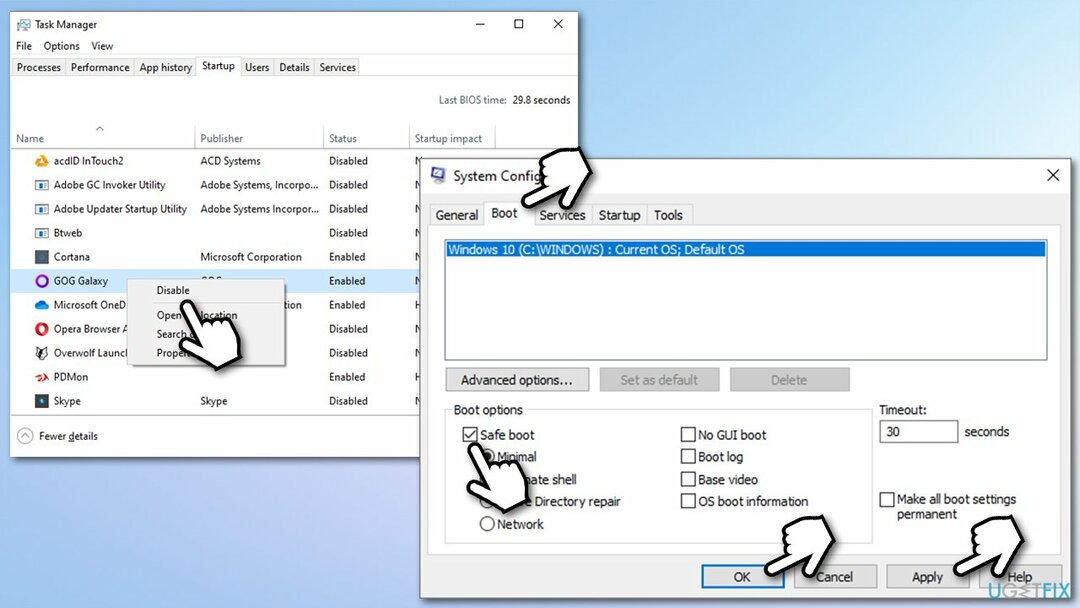
- Po reštarte skúste aktualizáciu stiahnuť ako zvyčajne.
Oprava 4. Opravte poškodené systémové súbory
Ak chcete opraviť poškodený systém, musíte si zakúpiť licencovanú verziu Reimage Reimage.
V prípade, že sú niektoré z vašich systémových súborov Windows poškodené, OS nebude môcť správne vykonať štandardný proces aktualizácie.
- Napíšte cmd vo vyhľadávaní systému Windows
- Kliknite pravým tlačidlom myši na Príkazový riadok výsledok vyhľadávania a výber Spustiť ako správca
- V novom okne zadajte nasledujúci príkaz a stlačte Zadajte:
sfc /scannow
- Počkajte na dokončenie skenovania a reštartovať váš počítač.
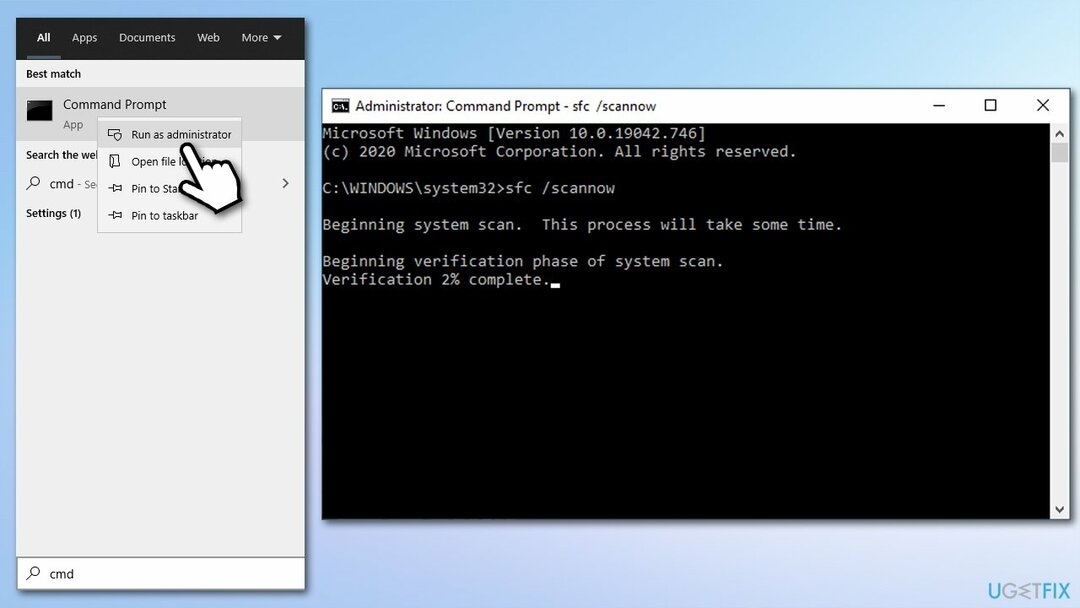
V prípade, že kontrola SFC nedokázala opraviť poškodené systémové súbory, môžete spustiť nasledujúce príkazy na opravu obrazu systému Windows (nezabudnite stlačiť Zadajte zakaždým):
Dism /Online /Cleanup-Image /CheckHealth
Dism /Online /Cleanup-Image /ScanHealth
Dism /Online /Cleanup-Image /RestoreHealth
Oprava 5. Obnovte súčasti aktualizácie systému Windows
Ak chcete opraviť poškodený systém, musíte si zakúpiť licencovanú verziu Reimage Reimage.
V systéme Windows sú spustené desiatky služieb, ktoré udržujú operačný systém v chode podľa plánu. BITS má napríklad na starosti sťahovanie dát na pozadí, takže ak táto služba nebeží, aktualizácia zlyhá. Resetovanie BITS a iných relevantných služieb vám teda môže pomôcť vyriešiť problém:
- Otvorené Príkazový riadok ako správca ako je vysvetlené v kroku vyššie
- Skopírujte a prilepte nasledujúce príkazy stlačením Zadajte po každom:
net stop wuauserv
net stop cryptSvc
čisté zastavovacie bity
net stop msserver
ren C:\\Windows\\SoftwareDistribution SoftwareDistribution.old
ren C:\\Windows\\System32\\catroot2 Catroot2.old
čistý štart wuauserv
net start cryptSvc
čisté štartovacie bity
čistý štart msserver -
Reštart tvoj počitač.
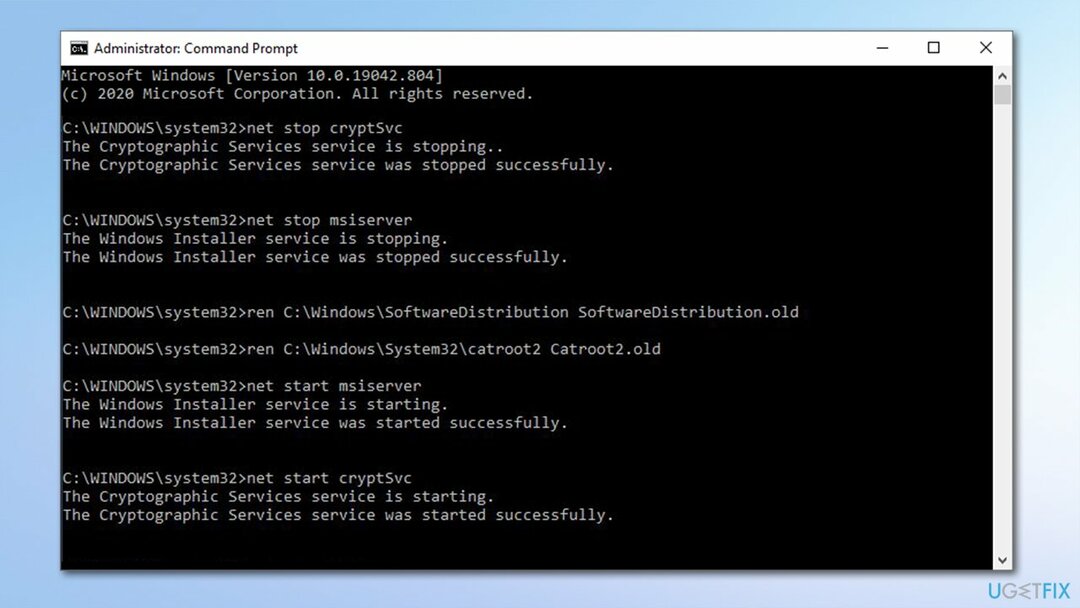
Oprava 6. Stiahnite si aktualizáciu manuálne
Ak chcete opraviť poškodený systém, musíte si zakúpiť licencovanú verziu Reimage Reimage.
V prípade, že nemôžete aktualizovať systém Windows automaticky prostredníctvom ponuky nastavení, vždy sa môžete pokúsiť aktualizovať systém Windows manuálne. Tu je postup:
- Napíšte Aktualizovať vo vyhľadávaní vo Windowse a stlačte Zadajte
- Kliknite Zobraziť históriu aktualizácií na pravej strane okna
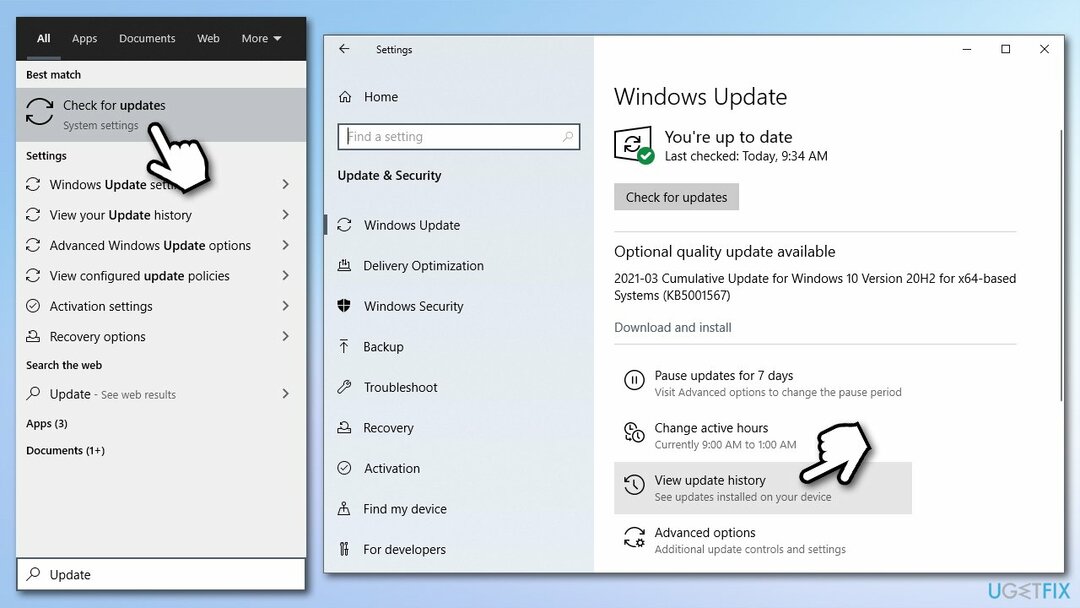
- Tu uvidíte zoznam nainštalovaných a neúspešných aktualizácií – poznamenajte si KB číslo ktorý zlyhal s chybou 0xc190012e
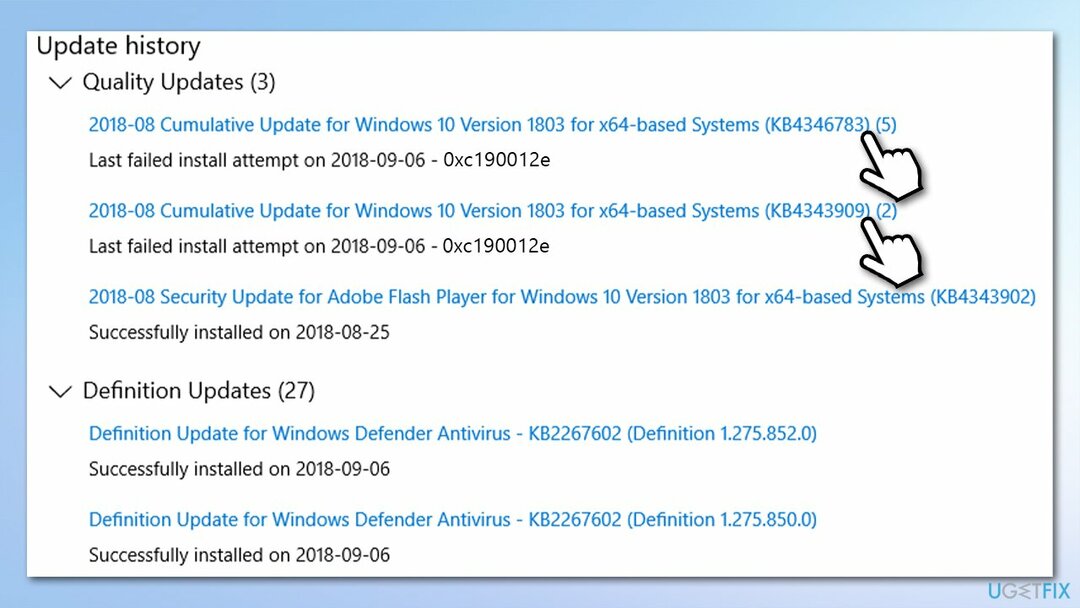
- Ísť do Katalóg služby Microsoft Update
- Zadajte KB číslo z predchádzajúceho do vyhľadávacieho poľa a stlačte Hľadať
- Vyberte 64-bitový alebo 32-bitový verziu aktualizácie (podľa verzie vášho OS) a stiahnite si aktualizáciu
- Po stiahnutí dvakrát kliknite na inštalačný program a pokračujte podľa pokynov na obrazovke
- Reštart po dokončení vášho PC.
Oprava 7. Na inováciu použite nástroj Windows Media Creation
Ak chcete opraviť poškodený systém, musíte si zakúpiť licencovanú verziu Reimage Reimage.
- Stiahnuť ▼ Inštalačné médium Windows 10 z oficiálna stránka spoločnosti Microsoft
- Dvojité kliknutie inštalatér
- Súhlaste s podmienkami a vyberte si Ďalšie
- Vyberte Aktualizujte tento počítač teraz a potom kliknite Ďalšie
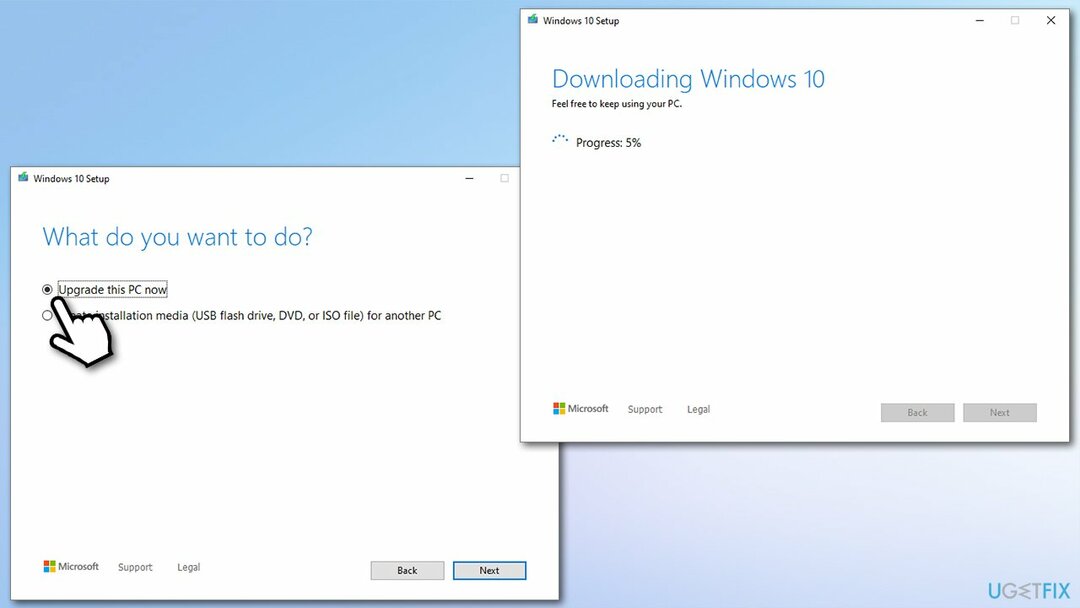
- Systém Windows by potom mal stiahnuť a nainštalovať príslušné aktualizácie
- Po dokončení sa váš počítač reštartuje a mala by sa nainštalovať najnovšia verzia.
Opravte svoje chyby automaticky
Tím ugetfix.com sa snaží zo všetkých síl pomôcť používateľom nájsť najlepšie riešenia na odstránenie ich chýb. Ak nechcete bojovať s manuálnymi technikami opravy, použite automatický softvér. Všetky odporúčané produkty boli testované a schválené našimi odborníkmi. Nástroje, ktoré môžete použiť na opravu chyby, sú uvedené nižšie:
Ponuka
sprav to hneď!
Stiahnite si opravušťastie
Záruka
sprav to hneď!
Stiahnite si opravušťastie
Záruka
Ak sa vám nepodarilo opraviť chybu pomocou aplikácie Reimage, požiadajte o pomoc náš tím podpory. Prosím, dajte nám vedieť všetky podrobnosti, o ktorých si myslíte, že by sme mali vedieť o vašom probléme.
Tento patentovaný proces opravy využíva databázu 25 miliónov komponentov, ktoré dokážu nahradiť akýkoľvek poškodený alebo chýbajúci súbor v počítači používateľa.
Ak chcete opraviť poškodený systém, musíte si zakúpiť licencovanú verziu Reimage nástroj na odstránenie škodlivého softvéru.

Aby ste zostali v úplnej anonymite a zabránili ISP a vládu pred špionážou na vás, mali by ste zamestnať Súkromný prístup na internet VPN. Umožní vám pripojiť sa na internet, pričom budete úplne anonymní šifrovaním všetkých informácií, zamedzením sledovačov, reklám, ako aj škodlivého obsahu. Najdôležitejšie je, že zastavíte nelegálne sledovacie aktivity, ktoré NSA a iné vládne inštitúcie vykonávajú za vašim chrbtom.
Počas používania počítača sa môžu kedykoľvek vyskytnúť nepredvídané okolnosti: počítač sa môže vypnúť v dôsledku výpadku prúdu, a Môže sa vyskytnúť modrá obrazovka smrti (BSoD) alebo náhodné aktualizácie systému Windows môžu počítač, keď ste na pár dní odišli minút. V dôsledku toho môže dôjsť k strate vašich školských úloh, dôležitých dokumentov a iných údajov. Komu zotaviť sa stratené súbory, môžete použiť Data Recovery Pro – prehľadáva kópie súborov, ktoré sú stále dostupné na vašom pevnom disku, a rýchlo ich získava.